১. উবুন্টু সংস্করণ কীভাবে পরীক্ষা করবেন | কমান্ড ব্যবহার করে সহজ ধাপ
কেন আপনাকে আপনার উবুন্টু সংস্করণ পরীক্ষা করতে হবে
উবুন্টু সংস্করণ পরীক্ষা করা সিস্টেম ব্যবস্থাপনা ও সমস্যার সমাধানের জন্য অত্যন্ত গুরুত্বপূর্ণ। নির্দিষ্ট সংস্করণের উপর নির্ভরশীল সফটওয়্যার আপডেট বা সিকিউরিটি প্যাচ প্রয়োগ করতে সঠিক সংস্করণ তথ্য প্রয়োজন। বিশেষ করে, LTS (লং টার্ম সাপোর্ট) এবং নন‑LTS সংস্করণের পার্থক্য সিস্টেমের স্থায়িত্ব ও সাপোর্টের সময়কালকে ব্যাপকভাবে প্রভাবিত করে।
LTS এবং নন‑LTS সংস্করণের পার্থক্য
- LTS (লং টার্ম সাপোর্ট) সংস্করণ: পাঁচ বছর পর্যন্ত দীর্ঘমেয়াদী সাপোর্ট প্রদান করে, যা স্থিতিশীল সিস্টেম অপারেশন নিশ্চিত করে। সার্ভার পরিবেশ বা দীর্ঘমেয়াদী ব্যবহারের জন্য সুপারিশ করা হয়।
- নন‑LTS সংস্করণ: নতুন ফিচারগুলোর প্রাথমিক অ্যাক্সেস দেয়, তবে সাপোর্টের সময়কাল প্রায় নয় মাসের মতো কম। ডেভেলপমেন্ট বা নতুন প্রযুক্তি পরীক্ষা করার জন্য উপযুক্ত।
সংস্করণ পরীক্ষা করার গুরুত্ব
আপনার উবুন্টু সংস্করণ পরীক্ষা করে আপনি জানতে পারবেন সিস্টেম আপডেটেড কিনা এবং পুরনো সংস্করণের কারণে সৃষ্ট সিকিউরিটি ঝুঁকি এড়াতে পারবেন। এছাড়া, সংস্করণ জানা কের্নেল ও প্যাকেজের সামঞ্জস্যতা যাচাই করার জন্যও অপরিহার্য। নিচে আমরা উবুন্টু সংস্করণ পরীক্ষা করার নির্দিষ্ট পদ্ধতিগুলো উপস্থাপন করব।
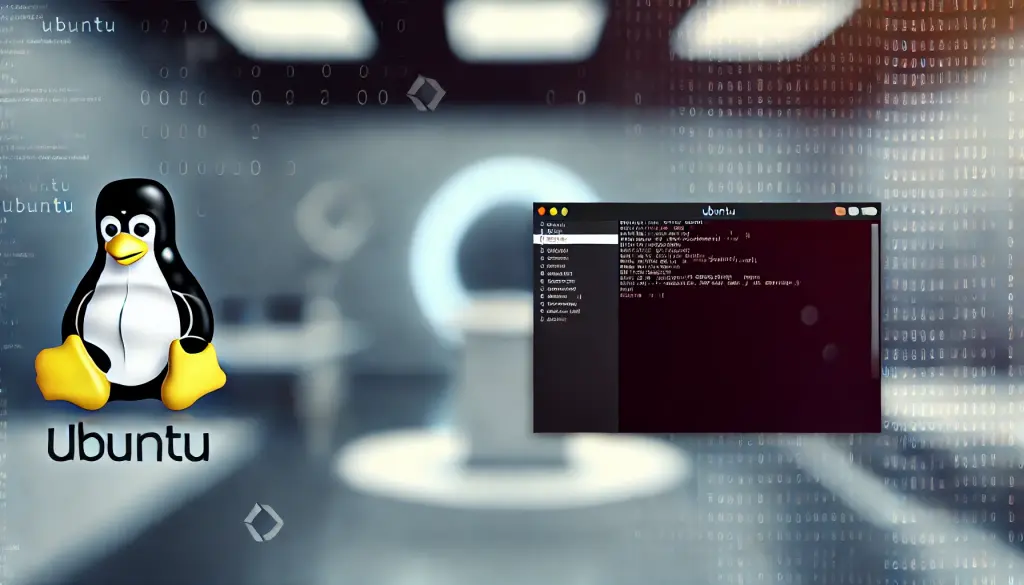
২. আপনার উবুন্টু সংস্করণ কীভাবে পরীক্ষা করবেন
কমান্ড ব্যবহার করে উবুন্টু সংস্করণ পরীক্ষা করার বিভিন্ন উপায় রয়েছে। নিচে আমরা প্রধান পদ্ধতিগুলো ধাপে ধাপে উপস্থাপন করব।
পদ্ধতি ১: lsb_release কমান্ড ব্যবহার করে
lsb_release কমান্ড হল উবুন্টু সংস্করণ পরীক্ষা করার সবচেয়ে সাধারণ পদ্ধতি। এটি ডিস্ট্রিবিউশন সম্পর্কিত বিবরণ প্রদর্শন করে।
lsb_release -a
উদাহরণ আউটপুট:
Distributor ID: Ubuntu
Description: Ubuntu 20.04.6 LTS
Release: 20.04
Codename: focal
এই কমান্ড চালালে উবুন্টু রিলিজ সংস্করণ (যেমন, 20.04.6 LTS) এবং কোডনেম (যেমন, focal) দেখাবে। শুধুমাত্র সংস্করণ তথ্য পেতে আপনি lsb_release -d ব্যবহার করতে পারেন।
lsb_release -d
উদাহরণ আউটপুট:
Description: Ubuntu 20.04.6 LTS
পদ্ধতি ২: /etc/os-release ফাইল পরীক্ষা করে
/etc/os-release ফাইলে OS সংস্করণ সম্পর্কিত বিস্তারিত তথ্য থাকে। আপনি cat কমান্ড ব্যবহার করে এর বিষয়বস্তু দেখতে পারেন।
cat /etc/os-release
উদাহরণ আউটপুট:
NAME="Ubuntu"
VERSION="20.04.6 LTS (Focal Fossa)"
ID=ubuntu
VERSION_ID="20.04"
PRETTY_NAME="Ubuntu 20.04.6 LTS"
পদ্ধতি ৩: /etc/issue ফাইল পরীক্ষা করে
আরেকটি উপায় হল /etc/issue ফাইলটি দেখা। এই ফাইলে লগইনের সময় প্রদর্শিত বার্তা থাকে, যার মধ্যে উবুন্টু সংস্করণ তথ্য অন্তর্ভুক্ত থাকে।
cat /etc/issue
উদাহরণ আউটপুট:
Ubuntu 20.04.6 LTS n l
পদ্ধতি ৪: GUI ব্যবহার করে সংস্করণ পরীক্ষা করা
আপনি কমান্ড লাইন ব্যবহার না করেও উবুন্টু সংস্করণ পরীক্ষা করতে পারেন। ডেস্কটপ পরিবেশে নিম্নলিখিত ধাপগুলো অনুসরণ করুন:
- উপরের ডান কোণার সিস্টেম মেনু খুলুন।
- “Settings” > “About This System” এ যান।
- সিস্টেম তথ্যের মধ্যে আপনার উবুন্টু সংস্করণ প্রদর্শিত হবে।
এই GUI পদ্ধতি নবীন ব্যবহারকারীদের জন্য বন্ধুত্বপূর্ণ এবং কমান্ড লাইন সম্পর্কে অপরিচিতদের জন্য উপযুক্ত।

৩. কের্নেল সংস্করণ কীভাবে পরীক্ষা করবেন
উবুন্টু OS সংস্করণ পরীক্ষা করার পাশাপাশি কের্নেল সংস্করণও পরীক্ষা করা গুরুত্বপূর্ণ। কের্নেল হল সিস্টেমের মূল অংশ এবং হার্ডওয়্যার সামঞ্জস্যতা ও পারফরম্যান্সকে ব্যাপকভাবে প্রভাবিত করে।
uname কমান্ড ব্যবহার করে
আপনি uname কমান্ডের মাধ্যমে বর্তমান কের্নেল সংস্করণ পরীক্ষা করতে পারেন। OS সংস্করণের থেকে ভিন্নভাবে, কের্নেল সংস্করণ সরাসরি সিস্টেমের আচরণকে প্রভাবিত করে।
uname -r
উদাহরণ আউটপুট:
5.4.0-42-generic
এই উদাহরণে কের্নেল সংস্করণ হল “5.4.0-42”。 নিয়মিতভাবে কের্নেল সংস্করণ পরীক্ষা করা সুপারিশ করা হয়, কারণ কের্নেল আপডেট সিস্টেমের পারফরম্যান্স ও সিকিউরিটিকে উল্লেখযোগ্যভাবে প্রভাবিত করতে পারে।
uname -a দিয়ে বিস্তারিত তথ্য পরীক্ষা করা
আপনাকে যদি আরও বিস্তারিত সিস্টেম তথ্য দরকার হয়, তবে uname -a কমান্ড ব্যবহার করতে পারেন। এই কমান্ড কের্নেল সংস্করণসহ আর্কিটেকচার ও অন্যান্য বিবরণ প্রদর্শন করে।
uname -a
Linux hostname 5.4.0-42-generic #45-Ubuntu SMP Fri Jul 10 22:47:44 UTC 2020 x86_64 x86_64 x86_64 GNU/Linux
৪. সমস্যার সমাধান এবং উন্নত ব্যবহার
যদি সংস্করণ সঠিকভাবে প্রদর্শিত না হয়
যদি lsb_release কমান্ড কাজ না করে বা সঠিক সংস্করণ প্রদর্শন না করে, তবে lsb-release প্যাকেজটি ইনস্টল না থাকতে পারে। সেই ক্ষেত্রে, নিম্নলিখিত কমান্ড ব্যবহার করে প্যাকেজটি ইনস্টল করুন:
sudo apt-get install lsb-release
এই প্যাকেজটি ইনস্টল করার পরে, আবার lsb_release কমান্ড চালিয়ে দেখুন।
আপনার উবুন্টু সংস্করণ কীভাবে আপগ্রেড করবেন
আপনি আপনার বর্তমান সংস্করণ পরীক্ষা করার পরে, নিম্নলিখিত কমান্ডগুলো ব্যবহার করে আপনার সিস্টেম আপগ্রেড করতে পারেন:
sudo apt-get update
sudo apt-get upgrade
sudo do-release-upgrade
এই প্রক্রিয়াটি আপনাকে সর্বশেষ LTS অথবা non‑LTS সংস্করণে আপগ্রেড করতে সহায়তা করে। আপগ্রেডের আগে, আপনার ডেটা ব্যাকআপ করা শক্তভাবে সুপারিশ করা হয়।
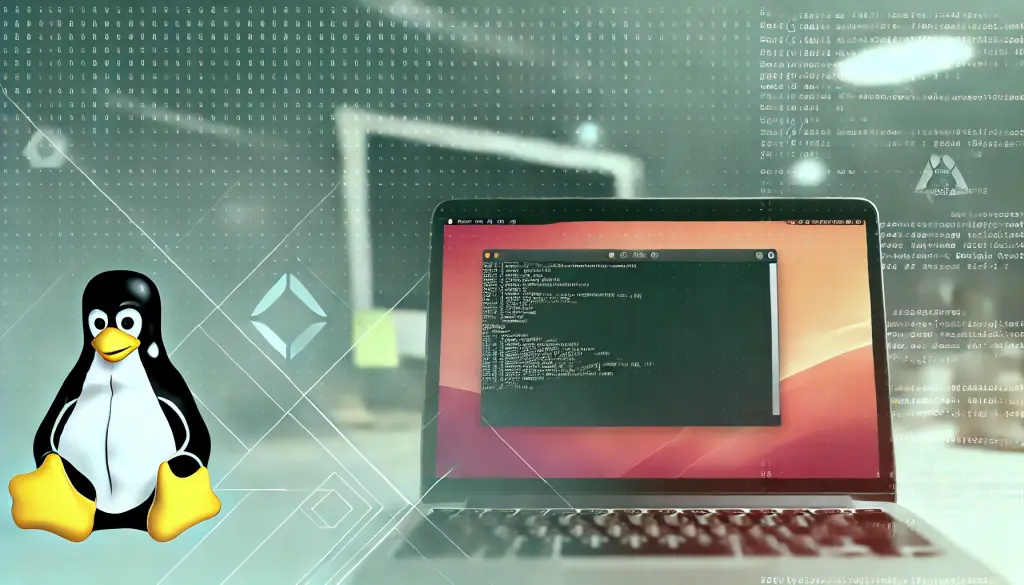
৫. সারাংশ এবং পরবর্তী ধাপ
আপনার উবুন্টু সংস্করণ পরীক্ষা করা সিস্টেম ব্যবস্থাপনার একটি গুরুত্বপূর্ণ কাজ। lsb_release কমান্ডের মতো বিভিন্ন পদ্ধতি ব্যবহার করে আপনি দ্রুত আপনার সিস্টেমের সংস্করণ তথ্য পেতে পারেন। এছাড়াও, কার্নেল সংস্করণ পরীক্ষা করলে আপনি আপনার সিস্টেমের অবস্থা সম্পর্কে আরও ব্যাপক ধারণা পেতে এবং নিরাপত্তা ঝুঁকি কমাতে পারেন।
পরবর্তী ধাপ হিসেবে, আপনার সংস্করণ যাচাই করার পরে সিস্টেম আপডেট এবং প্যাকেজ ম্যানেজমেন্ট সম্পর্কে আরও শিখলে আপনার সিস্টেম প্রশাসনের দক্ষতা আরও উন্নত হবে।



![[উবুন্টুতে হোস্টনেম এবং নেটওয়ার্ক সেটিংস পরিবর্তন] সহজ গাইড](https://www.linux.digibeatrix.com/wp-content/uploads/2024/10/b13878e2035cec412d98462d83a10ed1-375x375.webp)
